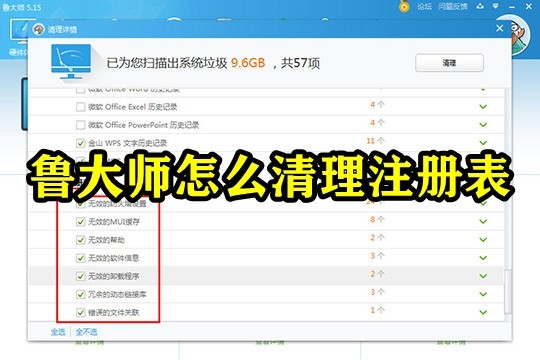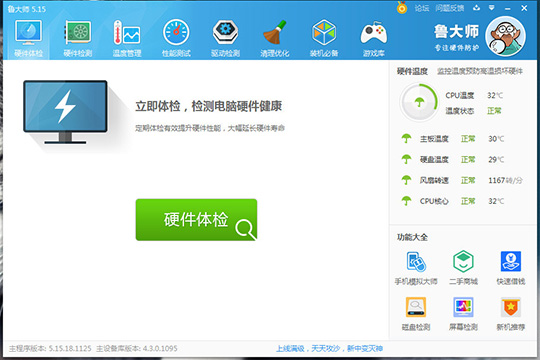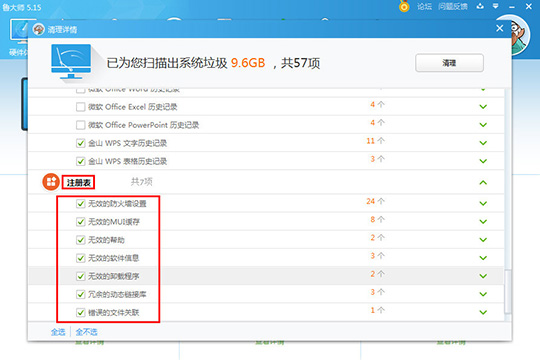鲁大师怎么清理注册表垃圾?鲁大师一键清理注册表方法
鲁大师怎么清理注册表垃圾?最近有用户询问这个问题,鲁大师是一款好用的系统检测防护工具,功能丰富强大,拥有很多实用功能,那么怎么利用鲁大师软件清理注册表垃圾呢?针对这一问题,本篇带来了详细的解决方法,操作简单,分享给大家,一起看看吧。
鲁大师怎么清理注册表垃圾?
1、首先需要先打开鲁大师这款软件,进入到主界面,如下图所示:
2、紧接着点击并进入到上方的清理优化栏目中,此清理优化功能是由鲁大师独创的三大清理优化项特点,一键即可清理硬件及系统运行产生的垃圾,清理完成之后将会全面提升电脑的各项性能,用户只需要一键点击开始扫描即可开始扫描系统与硬件中的垃圾,如下图所示:
3、在经过扫描之后,将会出现三种可以进行清理与优化的选项,本篇文章主要讲的是注册表的清理,所以先不要马上进行清理,点击中间智能系统清理下方的查看详情选项,即可进入到系统垃圾的勾选清理界面,如下图所示:
4、进入到清理详情的界面之后,用户下拉到最下方,可以看到红框标注的注册表各个设置,如果没有勾选就点击全部勾选起来,这样就可以在垃圾清理的时候将注册表一起进行清理了;之后用户可以关闭此界面返回到上一层点击一键清理选项进行清理,在清理之后不但可以提升电脑性能,清理垃圾,还可以将用户使用过的痕迹进行清除,一键提升效率,不但省心方便,还可以确保电脑的稳点高效的运行,如下图所示:
系统下载排行榜71011xp
【纯净之家】Windows7 64位 全新纯净版
2番茄花园 Win7 64位 快速稳定版
3【纯净之家】Windows7 SP1 64位 全补丁旗舰版
4JUJUMAO Win7 64位纯净版系统
5【纯净之家】Windows7 32位 全新纯净版
6【纯净之家】Win7 64位 Office2007 办公旗舰版
7【雨林木风】Windows7 64位 装机旗舰版
8【电脑公司】Windows7 64位 免费旗舰版
9JUJUMAO Win7 64位旗舰纯净版
10【深度技术】Windows7 64位 官方旗舰版
【纯净之家】Windows10 22H2 64位 游戏优化版
2【纯净之家】Windows10 22H2 64位 专业工作站版
3【纯净之家】Windows10 企业版 LTSC 2021
4【纯净之家】Windows10企业版LTSC 2021 纯净版
5【深度技术】Windows10 64位 专业精简版
6联想Lenovo Windows10 22H2 64位专业版
7JUJUMAO Win10 X64 极速精简版
8【雨林木风】Windows10 64位 专业精简版
9【纯净之家】Win10 64位 Office2007 专业办公版
10深度技术 Win10 64位国庆特别版
【纯净之家】Windows11 23H2 64位 游戏优化版
2【纯净之家】Windows11 23H2 64位 专业工作站版
3【纯净之家】Windows11 23H2 64位 纯净专业版
4风林火山Windows11下载中文版(24H2)
5【纯净之家】Windows11 23H2 64位 企业版
6【纯净之家】Windows11 23H2 64位 中文家庭版
7JUJUMAO Win11 24H2 64位 专业版镜像
8【纯净之家】Windows11 23H2 64位专业精简版
9【纯净之家】Windows11 23H2 64位 纯净家庭版
10JUJUMAO Win11 24H2 64位 精简版镜像
深度技术 GHOST XP SP3 电脑专用版 V2017.03
2深度技术 GGHOST XP SP3 电脑专用版 V2017.02
3Win7系统下载 PCOS技术Ghost WinXP SP3 2017 夏季装机版
4番茄花园 GHOST XP SP3 极速体验版 V2017.03
5萝卜家园 GHOST XP SP3 万能装机版 V2017.03
6雨林木风 GHOST XP SP3 官方旗舰版 V2017.03
7电脑公司 GHOST XP SP3 经典旗舰版 V2017.03
8雨林木风GHOST XP SP3完美纯净版【V201710】已激活
9萝卜家园 GHOST XP SP3 完美装机版 V2016.10
10雨林木风 GHOST XP SP3 精英装机版 V2017.04
热门教程
装机必备 更多+
重装工具